A CAB fájl kibontása parancssori eszközökkel a Windows 11/10 rendszerben
Windows környezetben a CAB a (CAB)kabinetfájlokra(Cabinet files) utal – a Microsoft Windows archív fájlformátumára . A formátum támogatja az adattömörítést és az archívum integritásának megőrzésére használt beágyazott digitális tanúsítványokat. Ezzel a fájlformátummal a felhasználó több fájlt/mappát tárolhat egyetlen fájlban adattömörítéssel vagy anélkül ebben az archívumban.
A Windows 11/10/8/7 képes kicsomagolni vagy kicsomagolni a tömörített fájlok tartalmát, mivel natívan kompatibilis a CAB fájlokkal. Ezenkívül az operációs rendszer képes cab fájlokat létrehozni, kibontani vagy újraépíteni. Ez azt jelenti, hogy ehhez a feladathoz nincs szükség további harmadik féltől származó szoftverre. Az összes CAB - fájl kicsomagolható a Windows alapvető parancssori eszközeivel .
Három beépített Windows parancssori eszköz áll rendelkezésre a CAB - fájlok kezelésére:
- expand.exe
- makecab.exe
- extrac32.exe
1] expand.exe
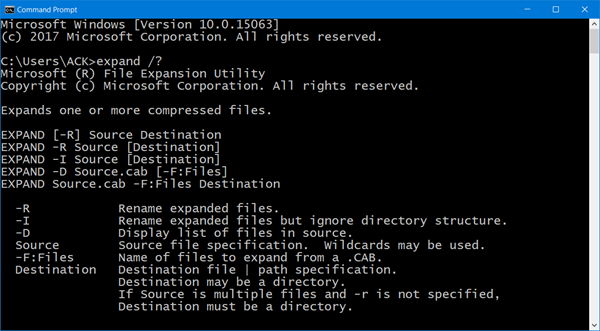
Az expand.exe számára elérhető parancssori opció megtekintéséhez nyisson meg egy Parancssor(Command Prompt) ablakot, írja be a következőket, és nyomja meg az Enter billentyűt:
expand /?
2] makecab.exe
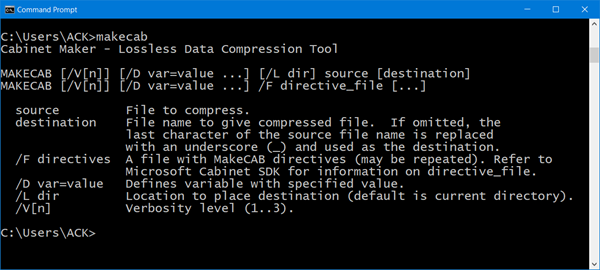
A makecab.exe számára elérhető parancssori opció megtekintéséhez nyisson meg egy Parancssor(Command Prompt) ablakot, írja be a következőket, és nyomja meg az Enter billentyűt:
makecab.exe
3] extrac32
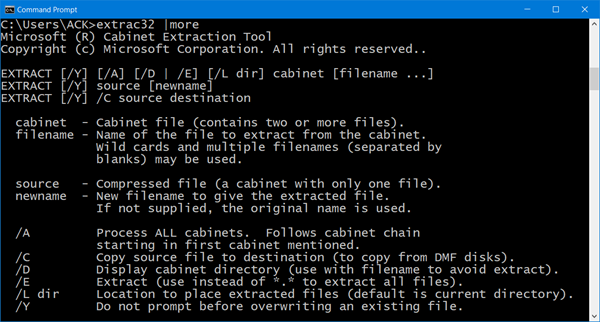
Az extrac32 számára elérhető parancssori opció megtekintéséhez nyisson meg egy Parancssor(Command Prompt) ablakot, írja be a következőket, és nyomja meg az Enter billentyűt:
extrac32 |more
Olvassa el(Read) : Bontsa ki a RAR-fájlokat Windows 10 rendszeren ezekkel az ingyenes Microsoft Store-alkalmazásokkal(Extract RAR files on Windows 10 using these free Microsoft Store apps) .
CAB fájl kibontása a parancssor segítségével
A Cab -fájlok tartalmának kibontásához használhatja a fenti eszközök bármelyikét. Vegyük például az expand.exe eszközt.
Egy .cab fájl tartalmának kibontásához először módosítsa a könyvtárat úgy, hogy a CD paranccsal a forrás helyére mutasson, majd futtassa a következő parancsot:
Expand TWC.cab -F:* C:\TWCFolder
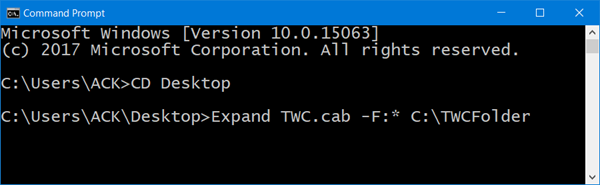
Itt kicsomagolja a TWC.cab fájl tartalmát a C:\TWCFolder . -F a kibontandó fájlok száma. A '*' használatakor az összes fájlt jelenti.
Ha elkészült, az eszköz megjeleníti a kibontott fájlok teljes listáját.
Zárja be a parancssori ablakokat, és lépjen a Windows Intézőbe(Windows Explorer) . Ott a teljes kicsomagolt fájlstruktúra teljes listájának láthatónak kell lennie.
Mellesleg számos ingyenes fájltömörítő szoftver(free file compression software) , köztük a 7-Zip , lehetővé teszi a CAB-fájlok tartalmának egyszerű tömörítését vagy kibontását Windows rendszeren.(Incidentally, several free file compression software including 7-Zip, let you easily compress or extract the contents of a CAB file on a Windows system.)
Related posts
A legjobb ingyenes fájltömörítő szoftver a Windows 11/10 rendszerhez
Az NTFS fájltömörítés engedélyezése vagy letiltása a Windows 11/10 rendszerben
A TAR.GZ, TGZ vagy GZ kicsomagolása, megnyitása vagy kibontása. Fájlok a Windows 11/10 rendszerben
Fájlok tömörítése és kibontása a PowerShell segítségével a Windows 11/10 rendszerben
Fájlok tömörítése és kibontása a Windows 11/10 rendszerben a beépített funkció segítségével
A Windows 11/10 rendszerben a PageFile.sys biztonsági mentése, áthelyezése vagy törlése leállításkor
A File Explorer nem nyílik meg a Windows 11/10 rendszerben
Fájl vagy mappa tulajdonjogának megváltoztatása a Windows 11/10 rendszerben
Az Explorer++ a File Explorer nagyszerű alternatívája a Windows 11/10 rendszerben
Fájltársítások és -kiterjesztések beállítása vagy módosítása a Windows 11/10 rendszerben
A File Explorer megnyitása a Windows 11/10 rendszerben
Hosts fájl a Windows 11/10 rendszerben: Hely, Szerkesztés, Zárolás, Kezelés
A Fájlelőzmények biztonsági másolatainak manuális törlése a Windows 11/10 rendszerben
A OneDrive ikon eltávolítása a File Explorerből a Windows 11/10 rendszerben
File Deleter szoftver a zárolt fájlok és mappák törléséhez a Windows 11/10 rendszerben
A Részletek panel megjelenítése a Fájlkezelőben a Windows 11/10 rendszerben
A File Picker UI Host A PickerHost.exe nem válaszol a Windows 11/10 rendszerben
Hogyan lehet törölni a PageFile.sys fájlt leállításkor a Windows 11/10 rendszerben
Optimalizálja, tömörítse és csökkentse a PDF-fájl méretét a Windows 11/10 rendszerben
A Photos alkalmazás összeomlik fájlrendszer-hibával a Windows 11/10 rendszerben
